Aprender Como Criar um Site SquareSpace pode fazer a diferença se o objetivo é garantir a sua Presença Online. Seja ela de uma Empresa ou um Negócio Online.
O SquareSpace é um Construtor de Sites que surgiu com a finalidade de auxiliar pessoas comuns a terem Site Online. Quando dizemos comuns nos referimos que qualquer pessoa é capaz de criar e não somente profissionais de Agências.
Aos poucos o SquareSpace tem ganho mercado no meio dos Construtores de Sites. Embora ainda Wix e Webnode sejam as duas empresas líderes deste segmento de mercado.
Através destas ferramentas, Websites Profissionais e responsivos podem ser criados em questão de minutos e resolver grandes problemas.
Neste artigo iremos oferecer um Tutorial sobre Como Criar um Site SquareSpace passo a passo. Além disso você obterá link com Cupom de Desconto caso decida fazer upgrade e mudar para o plano premium.
===>>> Clique neste link e se cadastre agora no SquareSpace para Criar Sites <<<===
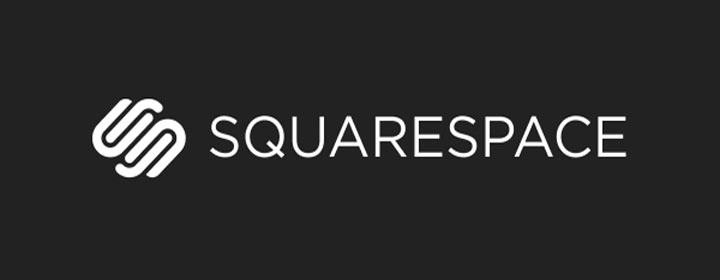
Vale destacar que caso já possua um cadastro no SquareSpace é importante realizar outro. Isso porque se cadastrar pelo link acima, ao fazer upgrade para Plano Premium no futuro você terá 50% de desconto.
Então já faça um novo cadastro (grátis) pelo link acima. Caso clicar no link e já abrir sua conta SquareSpace, você terá que efetuar logoff. Em seguida clicar novamente neste link e fazer outro cadastro.
Vale ainda lembrar que você poderá criar todos os tipos de sites, como por exemplo:
- Criar Site de Vendas (Podendo até ser Loja Virtual);
- Criar Blog Grátis;
- Criar Site Grátis (ramos diversos);
- Criar Site Google (Otimizado para Mecanismos de Pesquisa – Google);
Como Criar um Site SquareSpace – Fazendo o cadastro
O primeiro passo para Criar Sites com o SquareSpace é fazer o cadastro.
Clique neste link para acessar o site SquareSpace e iniciar. Será aberta semelhante ao da imagem abaixo:
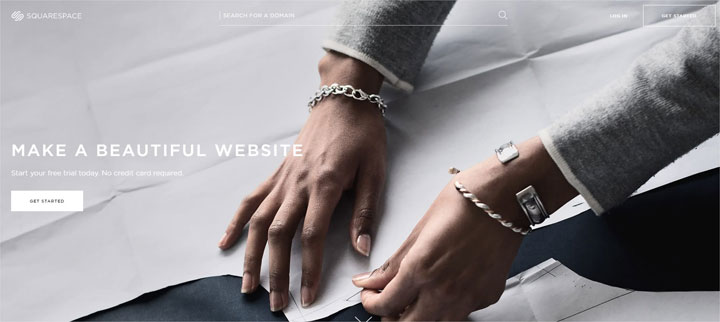
É válido lembrar que a aparência do site da Square Space de tempos em tempos é trocado. Especialmente a imagem de fundo e a posição de texto e botão.
Mas você deverá localizar o botão Get Stated, conforme em branco na imagem acima. Infelizmente o site SquareSpace é somente em Inglês.
Em seguida será aberta janela para selecionar o que deseja fazer.
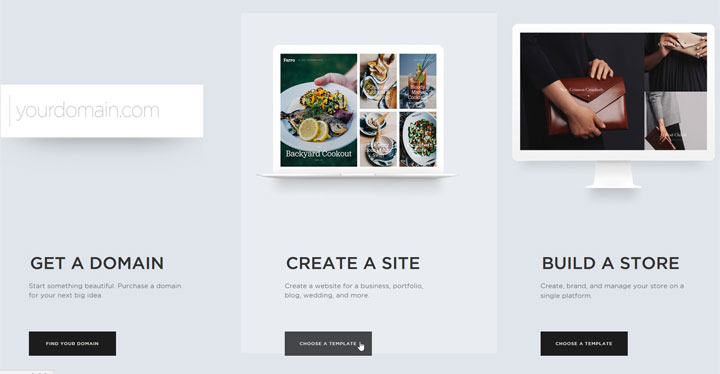
Clique na área Create a Site no botão Choose Template, conforme imagem acima.
A próxima eta será escolher o template do Website.

São aproximadamente 50 templates a disposição para a construção do site. Escolha o que mais adequado ao seu negócio e clique sobre ele.
Em seguida será aberta uma tela para pré-visualização do template escolhido.
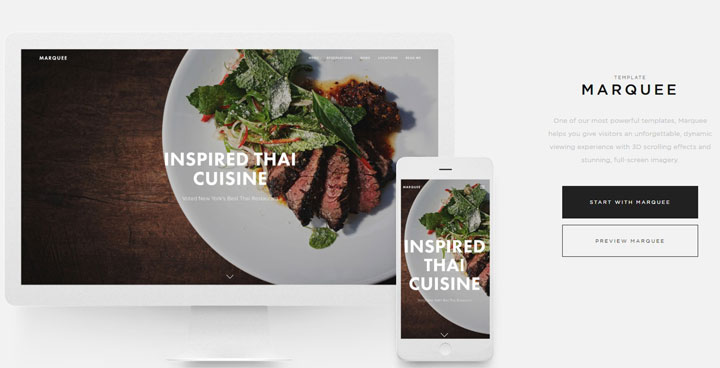
Nesta tela basta confirmar e clicar no botão em preto Start with Marquee (Marquee é o nome do template exemplo).
Neste momento serão solicitados os dados básicos para um simples cadastro:
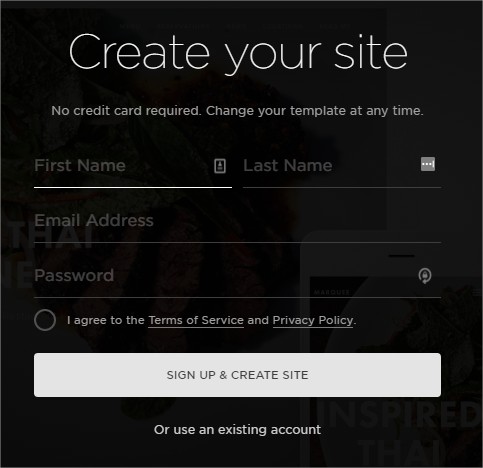
Preencha os campos Nome, Ultimo Nome, Email, senha, marque que concorda com os termos e clique no botão para continuar.
A próxima etapa será escolher o tipo do site que irá criar. Pode ser sobre negócios, pessoal, de clientes ou outros. Abaixo a imagem da tela de seleção:
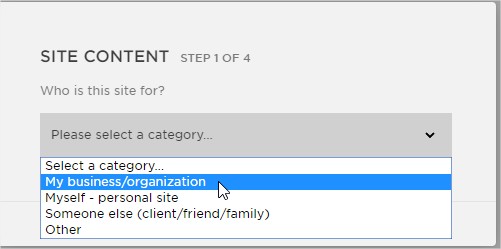
A próxima etapa será selecionar a categoria na qual ele faz parte. Na imagem abaixo você encontra a listagem das categorias disponíveis:
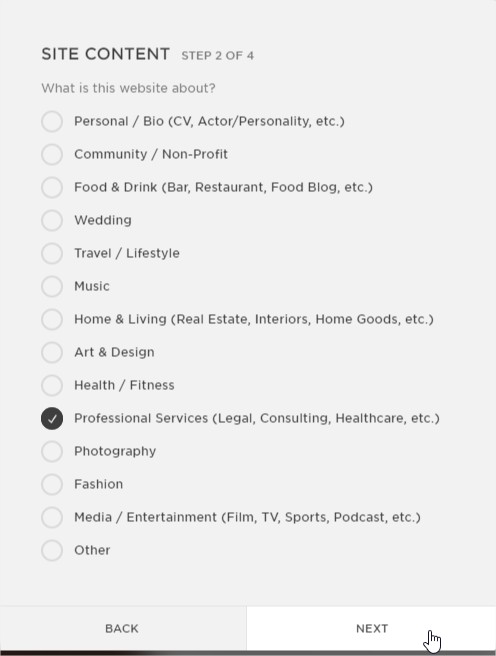
Selecione a categoria desejada e clique em Next para avançar para a próxima etapa. Na próxima tela, é necessário informar o tipo de objetivo que o site terá, conforme tela abaixo:
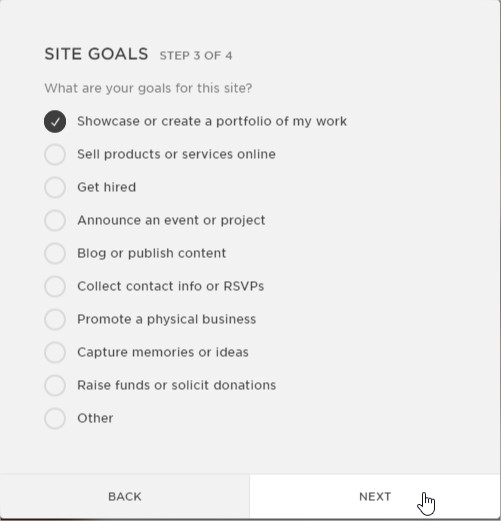
Selecione o objetivo e clique em next para avançar.
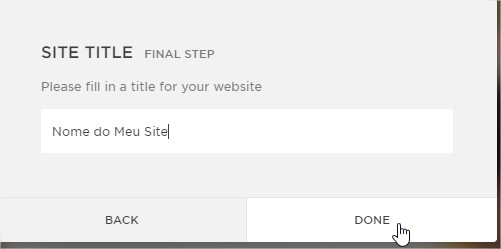
Para finalizar as etapas anteriores da edição do template, informe o Titulo do Site e clique no botão Done.
Editando o Template Square Space
Para finalizar o processo de Criação de Sites com SquareSpace falta fazer o mais importante, editar o template.
Se esta acompanhando as etapas deste tutorial, provavelmente esteja em sua tela uma imagem semelhante a esta:
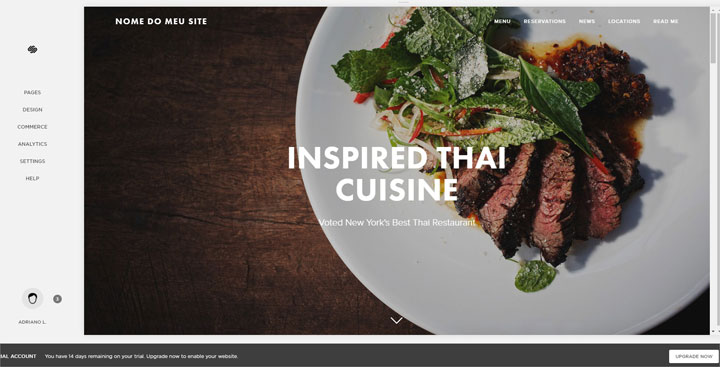
Note que o Editor de Template é bastante intuitivo e fácil de utilizar. Ele é dividido em um menu do lado esquerdo e o corpo do template.
No corpo do template são realizadas todas as edições. Basta clicar em cima do elemento desejado para poder editá-lo, seja texto, imagem ou qualquer outro.
No menu lateral são encontradas as seguintes opções:
- Pages: Neste item de menu é realizado o gerenciamento de todas as páginas. Podem ser criadas, excluídas e ter parametrizações definidas;
- Design: Ao clicar em Design são abertas várias opções para alteração de design do tema. Tais como edição do CSS, CSS personalizado, edição do template, barras personalizadas e outros;
- Commerce: Se for realizar vendas dentro do website, neste menu deverá realizar as configurações. Tais como cadastrar inventário, gerenciar vendas e etc;
- Analytics: Acesse neste item de menu todas as estatísticas de acesso do Site;
- Settings: Todas as parametrizações gerais são realizadas neste item. Entre elas inserção de protocolo SSL, criação de emails, gerenciamento de domínios e etc;
- Help: Aqui você encontra materiais de apoio para o uso do SquareSpace;
Ao finalizar todas as edições do template, deverá realizar a Publicação. Ela fica na barra cinza no rodapé, no botão Upgrade Now.
É necessário fazer upgrade se deseja realizar a publicação.
Porque fazer Upgrade para um Plano Premium?
Se você esta montando um negócio na internet, você precisa de seriedade. Afinal de contas o seu website é a cara de seu negócio ou empresa.
Escolher um subdomínio grátis não passa a seriedade e credibilidade que sua marca precisa. Além disso, quando criamos um site Grátis, para que seja possível manter o serviço gratuito, o Wix adiciona pequenas publicidades.
Então o plano grátis é ideal para experimentar a ferramenta e montar pequenos sites de teste. Mas para ter um Website bastante profissional o ideal é fazer upgrade.
Qualquer website demanda uma Hospedagem de Sites para manter os serviços. E é exatamente isso que o Wix cobra ao fazer o Upgrade.
Além disso você obterá as seguintes vantagens:
- Domínio Grátis: Ao fazer upgrade você ganha o registro de um domínio 100% grátis;
- Remoção de Anúncios: A partir deste momento os anúncios serão completamente removidos de seu website;
- Certificado SSL: Com o upgrade habilita a possibilidade de inserir o certificado SSL (protocolo https);
- Largura de Banda Ilimitada: Você passará a ter recursos ilimitados para tráfego de seu site;
- Baixo Custo: O Custo para ter uma conta premium são irrelevantes perto do que um Site de Qualidade pode te oferecer;
- Estatísticas do Google Analytics: Passará a ter acesso a estatísticas completa sobre o tráfego de vistantes do Site;
- Páginas Ilimitadas: Poderá criar quantas páginas desejar;
- Suporte Premium 24/7: Terá acesso a um atendimento de Suporte diferenciado;
- Hospedagem de Sites Profissional: Você será migrado automaticamente para servidores mais robustos e profissionais;
Agora é contigo! Mãos a massa?
Se ainda não se cadastrou clique abaixo:
===>>> Clique neste link e se cadastre agora no SquareSpace para Criar Sites <<<===
Boa Sorte!
